
Formatirajte računalo, Apple ili ne, To je nešto uobičajeno za mnoge ljude. a ako želiš znati kako formatirati macbook air, Preporučamo da pročitate objavu koju smo pripremili ovom prilikom.
Trenutno je to normalno za korisnike donesu odluku o formatiranju svojih računala, Jer time će se moći riješiti nepotrebnih informacija i aplikacija koje samo troše memoriju.
Isto tako, prednosti formatiranja bilo kojeg uređaja, bit će neizmjerno, i prevest će u brža brzina odgovora od strane tima, kao i bolji red i mogućnost dobivanja podataka koji su stvarno važni.
Uz to, ažuriranja softvera moći će raditi učinkovitije i prikazati najkorisnije alate koje uređaj nudi. Stoga ćete u našem postu saznati metode formatirati a Macbook Zrak i što biste trebali imati na umu kako bi sve prošlo u redu.
Razlozi za formatiranje Macbook Air

Različiti su razlozi zašto ljudi preuzimaju inicijativu ako želite oblikovati Macbook Air, a to je da prilikom formatiranja ovih uređaja, popis pogodnosti bit će opsežan.
Najpopularniji razlozi povezani su s prodati opremu, kako bi se iskorijenio virus ili aplikacije koje ne rade isto. Osim toga, formatiranje se obično radi kada želite instalirati novu verziju MacOS operativnog sustava.
Također, kada želite tim raditi većom brzinom možete odabrati formatiranje svog uređaja i dobit ćete ono što želite.
Upute za formatiranje Macbook Air
Upute koje morate slijediti kako biste ispravno formatirali svoj Macbook Air su:
isključi računalo
Prva stvar koju biste trebali učiniti u procesu je isključiti Macbook Air. Za formatiranje opreme važno je da pristupite osnovnom izborniku za oporavak vašeg sustava. Ovaj sustav je pohranjen na alternativnoj particiji Macintosh HD-a i stoga, ne smijete zaboraviti isključiti svoj Macbook Air.
Pritisnite određene tipke
Nakon što se oprema isključi, nastavite s pritiskom na tipke «Command, R i Power» u isto vrijeme. To morate činiti sve dok ne primijetite da se pojavi simbol Apple, a zatim se pojavi izbornik koji će reći "uslužni programi za macOS”.
Odaberite opciju Disk Utility
Kada se pojavi izbornik, pronaći ćete nekoliko opcija, uključujući "Vrati iz sigurnosne kopije", "Ponovno instalirati MacOS", "Potražite podršku na mreži" i "Disk Utility”.
Rečeno zadnja opcija je taj koji treba odabrati da biste nastavili s postupkom formatiranja vašeg Macbook Aira.
Odaberite opciju Macintosh HD
Nakon prethodnog koraka, unutar opcije "Disk Utility" pojavit će se memorijske jedinice, jedna pod nazivom "OS X Base System", dok je druga "Macintosh HD'. Posljednja opcija je ispravna u ovom slučaju, zbog svoje funkcije omogućit će formatiranje.
Pritisnite Izbriši
Zatim će se pojaviti prozor u kojem možete pronaći i kliknuti "Izbrisati". Nakon toga možete odabrati format datoteke i završiti klikom na "OK".
Tako će krenuti nepovratno brisanje svakog osobnog podatka pohranjenog na računalu. Imajte na umu da prije izvođenja ovog postupka, preporučuje se sigurnosna kopija informacija, kako biste izbjegli gubitak potrebnih datoteka.
Povratak na glavni izbornik
Konačno ćete morati vratite se na izbornik “MacOS Utilities”.» i odaberite opciju koja označava «Ponovno instalirajte macOS» kako bi se operativni sustav mogao ponovno instalirati na Macbook Air koji je bio formatiran.
Formatirajte Macbook Air s opcijom "Erase All Contents".
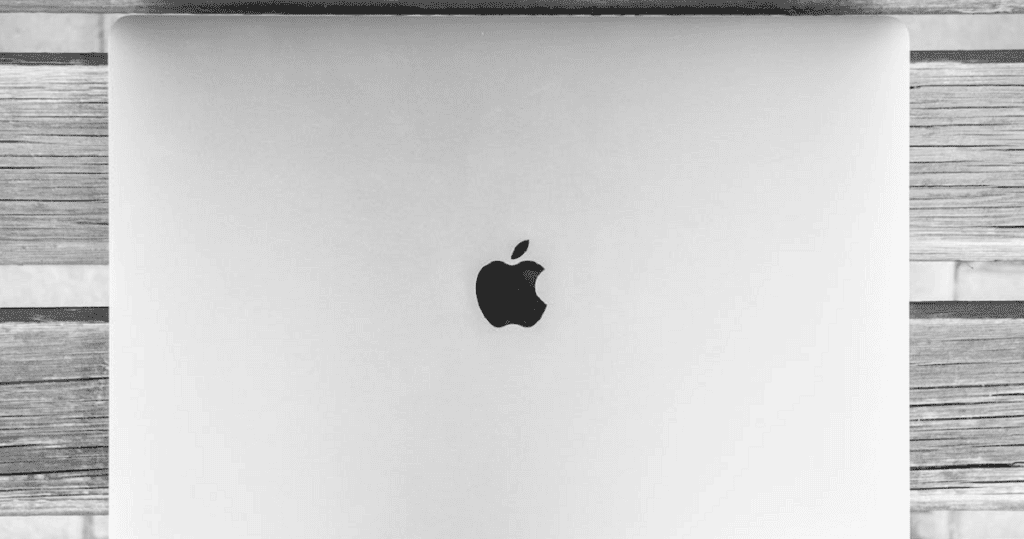
Drugi oblik kako formatirati macbook air, je kroz opciju "Izbriši sadržaj" i konfiguraciju za brisati brzo i siguran od svih ovih podataka. Ono što trebate učiniti je sljedeće:
- Uđite u “Apple” izbornik koji se nalazi u kutu vašeg zaslona.
- Zatim odaberite "Postavke sustava".
- Kliknite "Prijenos ili resetiranje".
- Zatim kliknite na opciju koja kaže "Izbriši sav sadržaj i postavke".
Nakon odabira "Izbriši sav sadržaj i postavke" morat ćete slijediti dodatne korake:
- Pojavit će se "Čarobnjak za brisanje", koji će od vas tražiti da se prijavite koristeći svoje administratorske vjerodajnice. Unesite lozinku koju koristite za pristup Macbook Airu i kliknite "OK".
- Ako vam kaže da napravite sigurnosnu kopiju svog Maca prije nastavka, možete otvoriti Time Machine i napraviti sigurnosnu kopiju pomoću vanjski uređaj za pohranu.
- Također možete kliknuti "Nastavi" ako ne želite napraviti novu sigurnosnu kopiju.
- Kliknite "Nastavi" da biste odbacili postavke, svoje medije, podatke i druge stavke na popisu.
- Ako se od vas zatraži da se odjavite sa svog Apple ID-a, unesite lozinku i kliknite Nastavi.
- Morat ćete odabrati "Izbriši sav sadržaj i postavke" kao konačnu potvrdu.
Sada morate postavite svoj Macbook Air s početka. Slijedeći sve navedene korake, znat ćete kako formatirati macbook air Samo se morate uvjeriti želite li napraviti sigurnosnu kopiju ili ne.